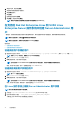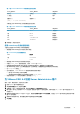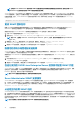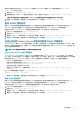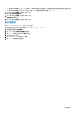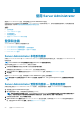Users Guide
在支持的 Windows 操作系统中禁用来宾和匿名帐户
注: 您必须以管理员权限登录。
1. 打开计算机管理窗口。
2. 在控制台树中,展开本地用户和组并单击用户。
3. 双击来宾或 IUSR_system name 用户帐户,查看这些用户的属性,或右键单击来宾或 IUSR_system name 用户帐户,然后选择
属性。
4. 选择帐户已禁用,然后单击确定。
用户名上将显示一个带 X 的红圈,表示该帐户已被禁用。
配置 SNMP 代理程序
在所有支持的操作系统上,Server Administrator 均支持简单网络管理协议(SNMP,一种系统管理标准)。能否安装 SNMP 支持,
将视您的操作系统和操作系统安装的方式而定。在大多数情况下,SNMP 作为操作系统的一部分进行安装。安装 Server
Administrator 之前,需要先安装所支持的系统管理协议标准(例如 SNMP)。
您可以配置 SNMP 代理程序以更改团体名称,并将陷阱发送给管理站。要配置 SNMP 代理程序以正确地与管理应用程序(例如
OpenManage Essentials)进行交互,请执行以下各节中说明的步骤。
注: 默认 SNMP 代理程序配置通常包括 SNMP 团体名称,比如“公共”。出于安全考虑,必须重命名默认的 SNMP 团体名
称。有关重命名 SNMP 团体名称的信息,请参阅更改 SNMP 团体名称。
注: 为了使 OpenManage Essentials 可以从运行 Server Administrator 的系统检索管理信息,OpenManage Essentials 所使用
的团体名称必须与运行 Server Administrator 的系统上的团体名称匹配。为了使 OpenManage Essentials 可以在运行 Server
Administrator 的系统上修改信息或执行操作,OpenManage Essentials 所使用的团体名称必须与运行 Server Administrator
的系统上允许 Set 操作的团体名称匹配。为了使 OpenManage Essentials 可以从运行 Server Administrator 的系统上接收陷
阱(异步事件通知),必须将运行 Server Administrator 的系统配置为将陷阱发送至运行 OpenManage Essentials 的系统。
以下步骤提供了在每个支持的操作系统上配置 SNMP 代理程序的逐步说明:
• 为运行支持的 Windows 操作系统的系统中配置 SNMP 代理程序
• 在运行支持的 Red Hat Enterprise Linux 的系统上配置 SNMP 代理程序
• 在运行支持的 SUSE Linux Enterprise Server 的系统中配置 SNMP 代理程序
• 在运行受支持的 VMware ESXi 5.X 和 ESXi 6.X 操作系统的系统上配置 SNMP 代理程序
• 在运行支持的 Ubuntu Server 的系统中配置 SNMP 代理程序
在运行支持的 Windows 操作系统的系统上配置 SNMP 代理程序
Server Administrator 使用 Windows SNMP 代理程序提供的 SNMP 服务。您可以配置 SNMP 代理程序以更改团体名称,并将陷阱发
送给管理站。要配置 SNMP 代理程序以正确地与管理应用程序(例如 OpenManage Essentials)进行交互,请执行以下各节中说明的
步骤。
注: 有关 SNMP 配置的附加详细信息,请参阅操作系统说明文件。
更改 SNMP 团体名称
注: 您不能从 Server Administrator 设置 SNMP 团体名称。请使用操作系统 SNMP 工具设置团体名称。
配置 SNMP 团体名称可确定哪些系统能够通过 SNMP 管理您的系统。管理应用程序使用的 SNMP 团体名称必须与在运行 Server
Administrator 的系统上所配置的 SNMP 团体名称匹配,以便管理应用程序可以从 Server Administrator 检索管理信息。
1. 打开计算机管理窗口。
2. 如果有必要,请展开窗口中的计算机管理图标。
3. 展开服务和应用程序图标并单击服务。
4. 向下滚动服务列表,直至找到 SNMP 服务,右键单击 SNMP 服务,然后单击属性。
SNMP 服务属性窗口处于禁用状态。
5. 单击安全选项卡以添加或编辑团体名称。
要添加团体名称,请执行以下操作:
14
设置和管理